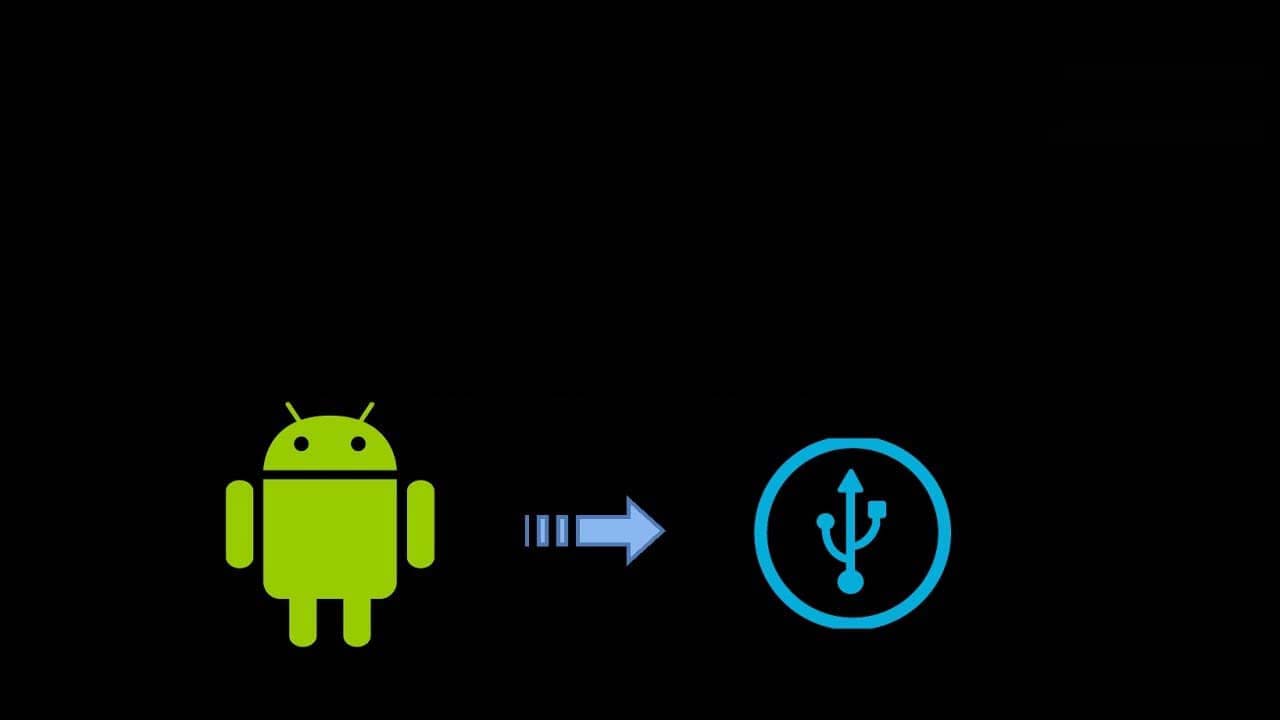
Faites-vous partie de ces utilisateurs d’Android qui se demandent comment activer le débogage USB sur un téléphone Android verrouillé ?
De nombreux utilisateurs ont peut-être entendu ou rencontré activer le débogage USB sur des fonctionnalités Android verrouillées chaque fois qu’ils tentaient d’effectuer quelque chose d’avance sur les téléphones Android.
Si vous avez verrouillé votre appareil Android et oublié le mot de passe, cette fonction vous aidera à déverrouiller votre téléphone. Les utilisateurs recherchent des solutions dans divers sites de forum, jetez un œil:
Est – il possible d’activer le débogage USB sur les téléphones Android verrouillés si j’ai accès physique à quelqu’un de mobile, mais le verrouillage mobile.
Comment puis-je activer le débogage USB?
Dans cet article, j’ai fourni quelques méthodes qui vous guideront sur la façon d’activer le débogage USB sur un téléphone Android verrouillé.
Avant de parcourir les méthodes, découvrez ce que signifie le débogage USB Android?
Que signifie le débogage USB Android?
Le débogage Android est un processus qui permet de converser un appareil Android avec le kit de développement logiciel Android (Android SDK) en utilisant USB entre votre téléphone et le PC.
Votre PC et votre téléphone peuvent communiquer et commencer à recevoir des fichiers ou des commandes depuis les téléphones Android vers le PC. Cela permettra à votre PC d’accéder à toutes les informations ainsi qu’aux fichiers journaux situés sur l’appareil Android.
Ici, le problème survient lorsque l’utilisateur tente d’ activer le mode de débogage USB sur un téléphone Android verrouillé . Alors, sans plus tarder, continuez à lire l’article pour trouver des solutions.
Que signifie le mode de débogage USB?
Le mode de débogage USB est un type de mode qui connecte le téléphone Android directement à votre PC lorsqu’il est allumé. Une fois votre Android connecté à votre PC, vous pouvez facilement transférer des fichiers.
Qu’il s’agisse du mode de débogage Android ou USB, les deux sont identiques, juste le nom diffère. Maintenant que vous connaissez le mode de débogage USB Android, essayez de l’activer sur un téléphone Android verrouillé.
Comment activer le débogage USB sur un téléphone Android verrouillé?
Il existe de nombreuses méthodes qui peuvent vous aider à activer le débogage USB sur un téléphone Android verrouillé. Certains d’entre eux sont indiqués ci-dessous, parcourez-les l’un après l’autre et voyez lequel active le mode de débogage USB.
Méthode 1: Comment Pour déverrouiller l’ écran sur téléphone Android sans perte de données
Lorsque votre téléphone est verrouillé et que vous ne pouvez pas accéder aux données qui y sont stockées, ne paniquez pas. Optez simplement pour l’ outil de déverrouillage Android qui déverrouillera facilement votre appareil sans aucun problème. Que votre appareil soit verrouillé avec un mot de passe, un code PIN, un motif ou une empreinte digitale, cet outil incroyable fonctionne efficacement.
En utilisant ce logiciel, il n’est pas nécessaire d’activer le débogage USB car toutes vos données sont facilement accessibles après leur déverrouillage. Cet outil professionnel supprime tout type d’écran de verrouillage sans aucune perte de données.
Par conséquent, sans aucun souci, téléchargez simplement le logiciel Android déverrouillage et récupérez les données d’un téléphone Android verrouillé sans débogage USB.


Méthode 2: Activer le débogage USB via l’utilisation de l’USB OTG et de la souris
L’utilisation d’une souris USB et d’un adaptateur OTG pour activer le débogage USB sur l’appareil Android même si vous avez un écran cassé est une excellente solution.
La souris USB et l’adaptateur OTG fonctionnent efficacement, mais avant de l’utiliser pour activer le débogage USB, vérifiez s’il prend en charge les appareils Android ou non.

Les appareils Android sur lesquels vous pouvez effectuer ces solutions sont LG, Lenovo, Samsung, HTC, Sony, Xiaomi, Huawei, Asus, etc. Maintenant, suivez les étapes mentionnées ci-dessous pour savoir comment activer le débogage USB sur un téléphone Android verrouillé :
- Tout d’abord, connectez le téléphone Android avec l’adaptateur OTG et la souris
- Cliquez sur la souris pour déverrouiller le téléphone Android, puis passez aux paramètres de débogage USB
- Maintenant, connectez le téléphone Android à votre ordinateur pour le reconnaître comme mémoire externe
- Ouvrez le dossier de votre téléphone à partir du PC et copiez toutes les données telles que les photos, la musique, les vidéos, les contacts, etc. qui sont nécessaires
Cette méthode est réalisable pour activer le débogage USB sur un téléphone Android verrouillé.
Méthode 3 – Activer le débogage USB sur Android à partir d’un ordinateur
Plusieurs utilisateurs d’Android ont une question dans leur esprit sur la façon d’activer le débogage USB sur Android à partir d’un ordinateur ? et en recherchant la réponse dans divers sites de forum.
Eh bien, activer le débogage USB sur un téléphone Android verrouillé à partir de l’ordinateur n’est en fait pas possible, mais vous pouvez essayer la commande ADB afin de sauvegarder les données.
Voici les étapes pour savoir comment activer le débogage USB à l’aide de la commande ADB:
- Tout d’abord, installez l’ outil ADB sur le PC
- Vous pouvez le télécharger à partir du lien fourni http://developer.android.com/sdk/index.html
- Maintenant, extrayez le fichier zip de l’outil sur votre PC
- Habituellement, SDB nécessite la communication du téléphone via le débogage USB, car le débogage USB est désactivé sur le téléphone, alors démarrez votre appareil en mode de récupération ClockworkMod.
- Une fois que votre téléphone est entré en mode de récupération, lancez l’outil ADB et connectez votre téléphone à l’ordinateur via un câble USB
- Tapez adb devices dans l’invite de commande
- Maintenant, tapez la commande ci-dessous pour sauvegarder vos données à partir d’un téléphone cassé
adb pull / data / media / clockworkmod / backup ~ / Desktop / Android-up
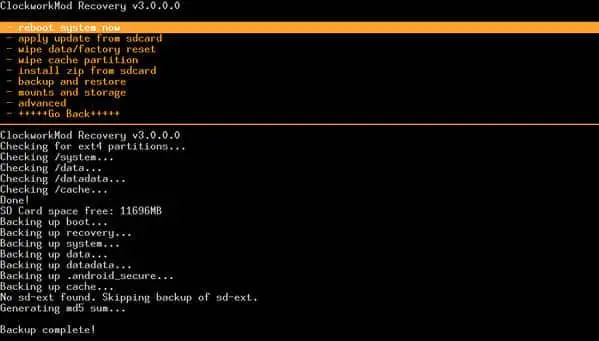
REMARQUE – Si vous n’êtes pas au courant de la commande ADB, n’essayez pas ceci car c’est un processus risqué et une seule erreur peut endommager totalement votre téléphone.
La commande ADB est une commande puissante qui déverrouillera un téléphone cassé. N’oubliez pas qu’une fois la commande ADB exécutée, vous pouvez facilement extraire les données du téléphone Android verrouillé avec le débogage USB.
Méthode 4 – Utiliser le mode de récupération pour activer le mode de débogage USB
Voici une autre solution qui vous guidera pour activer le débogage USB sur un téléphone Android verrouillé en utilisant le mode de récupération. Une fois que votre appareil Android entre en mode de récupération, effectuez le processus de réinitialisation d’usine / d’effacement des données pour déverrouiller l’écran Android.
Voici les étapes pour entrer en mode de récupération:
- Tout d’abord, éteignez votre appareil Android
- Appuyez sur le bouton d’alimentation + le bouton d’augmentation du volume + le bouton de réduction du volume pour entrer en mode de récupération
- La combinaison de touches peut varier d’un téléphone à l’autre et selon le modèle de l’appareil
- Le menu du chargeur de démarrage Android sera ouvert
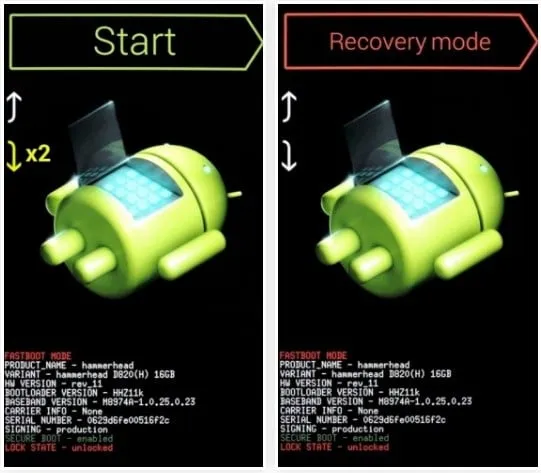
- Sélectionnez le mode de récupération, puis appuyez sur le bouton d’alimentation pour entrer dans le mode
- Une fois que vous êtes entré avec succès en mode de récupération
- Choisissez l’ option d’ effacement des données / réinitialisation d’usine

- Après avoir confirmé la sélection, le téléphone lancera le processus
- Une fois le processus terminé, redémarrez le téléphone
Le téléphone Android s’allume normalement sans code PIN, mot de passe ou schéma et déverrouille le téléphone Android verrouillé.
Conclusion
Il existe quelques méthodes qui vous permettront de savoir comment activer le débogage USB sur les téléphones Android verrouillés et certaines d’entre elles que j’ai mentionnées dans cet article.
J’ai fourni les informations pertinentes pour résoudre le problème et c’est maintenant à vous d’exécuter les solutions et de déverrouiller votre téléphone Android.

Kim Keogh is a technical and creative blogger and an SEO Expert. She loves to write blogs and troubleshoot several issues or errors on Android and iPhone. She loves to help others by giving better solutions to deal with data recovery problems and other issues.